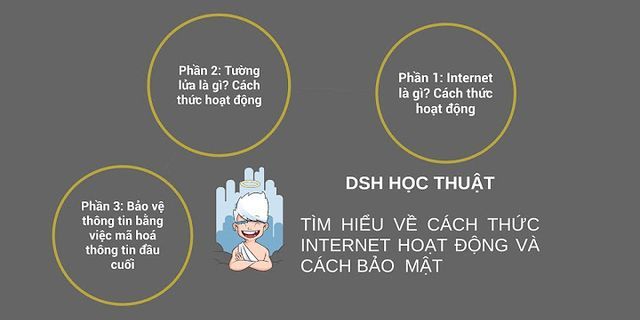Điện thoại Samsung không kết nối được wifi nguyên nhân và cách khắc phụcĐiện thoại Samsung không kết nối được wifi là một trong số những tình huống không mong muốn mà người dùng có thể gặp phải trong quá trình sử dụng. Vậy đâu là nguyên nhân dẫn đến lỗi phát sinh này và cách khắc phục như thế nào? Cùng theo dõi bài viết dưới đây của HC nhé! Show
1. Nguyên nhân khiến điện thoại Samsung không kết nối được wifi- Sau đây là những nguyên nhân thường gặp được tổng hợp lại: + Mạng Wifi có vấn đề hoặc có quá nhiều người cùng sử dụng mạng Wifi này tại thời điểm bạn kết nối. Vì vậy, đường truyền và tốc độ Wifi chậm hơn bình thường. + Bạn thay đổi cài đặt mạng trên điện thoại Samsung. + Chiếc điện thoại của bạn đang được đặt ở chế độ máy bay. Ở chế độ này, mọi kết nối đều bị ngắt bỏ.  + Samsung bị lỗi phần mềm. Đây là tình trạng thường xảy ra sau khi up ROM sai cách, khi máy bị nhiễm virus hoặc khi có ứng dụng không tương thích được cài đặt. + IC Wifi, ăng ten Wifi hoặc một bộ phận liên quan nào đó bị hư hỏng. Nếu từng làm rơi máy, để máy ngấm nước hoặc va đập mạnh thì bạn cần cân nhắc tới nguyên nhân này đầu tiên.  - Những lưu ý trước khi thực hiện các bước khắc phục lỗi Android không bắt được Wifi: + Chắc chắn rằng bạn đã kích hoạt tính năng Wifi trên điện thoại Android + Mạng Wifi mà bạn muốn truy cập đã được bật + Thử truy cập lại vào một mạng Wifi khác để kiểm tra + Kiểm tra lại mật khẩu Wifi xem đã chính xác hay chưa 2. Cách khắc phục điện thoại Samsung không kết nối được wifiSau đây chúng tôi giới thiệu 5 cách sửakhimáy Samsung không bắt được wifi: 2.1. Khởi động lại router - Một khả năng khác có thể xảy ra đó là thiết bị phát sóng WiFi – router của bạn đang gặp trục trặc. Hãy xem thử các đèn báo và nhấn nút khởi động lại router đó. Sau khi thực hiện thao tác, hãy chờ trong giây lát để thiết bị hoạt động trơn tru rồi hãy truy cập lại vào WiFi nhé. - Bạn cũng có thể dùng một thiết bị khác để thử vào WiFi đó. Nếu nó vẫn không thể truy cập thì có thể lỗi do nhà mạng và hãy liên hệ đến nhà mạng cung cấp Internet để được hỗ trợ. Còn trong trường hợp thiết bị đó có thể truy cập nhưng điện thoại bạn thì không, hãy thử truy cập một WiFi khác trên điện thoại của mình. Do có thể điện thoại bạn đang dùng đang có trục trặc với phần kết nối. Trường hợp xấu nhất là vẫn không truy cập được, hãy xem tiếp các cách bên dưới. - Sau khi khởi động lại router mà tình trạng này không kết thúc, bạn có thể tham khảo các cách khắc phục tùy vào tình trạng như sau. 2.2. Khắc phục tình trạng kết nối được wifi nhưng không vào mạng được- Lỗi này thường xảy ra do smartphone có thể bị trùng IP hoặc không nhận được IP, hoặc có thể do cấu hình DNS sai, Gateway không đúng. - Với lỗi này, đầu tiên các bạn hãy chắc chắn rằng chỉ có mỗi smartphone bạn bị lỗi trong khi các thiết bị khác vẫn dùng được. Tiếp theo, các bạn vào phần Cài đặt > Wifi > nhấn vào mũi tên bên cạnh wifi bạn đang sử dụng > Cài đặt IP > chọn Tĩnh. Tới đây bạn có thể đặt lại địa chỉ IP của mạng bạn đang dùng, đặt lại Gateway, DNS và chọn Lưu.  2.3. Khắc phục tình trạng lỗi Smartphone kết nối wifi chập chờn- Nguyên nhân của lỗi này có thể do bạn đã bật chức năng tiết kiệm pin trên điện thoại. Lỗi này cũng có thể gặp khi thiết bị của bạn đang khóa, khi đó wifi sẽ được đặt ở chế độ nghỉ và sẽ khởi động lại chậm khi bạn mở khóa máy lên. - Để xử lý tình trạng điện thoại Samsung không kết nối được wifi hay bị chập chờn, bạn vào Cài đặt > Wifi > Cài đặt nâng cao > Bật Wifi khi ngủ > chọn Luôn luôn  2.4. Khắc phục tình trạng lỗi kết nối Wifi được vài phút rớt mạng- Đầu tiên bạn vào CH Play tìm và tải phần mềm mang tên Wifi Fixer. Sau đó bạn phải khởi động lại router Wifi. Chạy ứng dụng Wifi Fixer lên, ứng dụng sẽ reset các file hệ thống wifi và các dịch vụ giúp người dùng kết nối tới mạng và lấy địa chỉ IP.  2.5. Reset cài đặt mạng trên SamsungĐây là một tính năng giúp bạn có thể khôi phục lại các thiết lập cài đặt mạng trên thiết bị Samsung của mình cũng như khắc phục lỗi máy Samsung không kết nối được Wifi. - Bước 1: Các bạn truy cập vào ứng dụng Cài đặt từ màn hình Menu ứng dụng, tại đây các bạn ấn chọn vào mục Quản lý chung như hình dưới. 
Tiếp đó để khắc phục lỗi điện thoại Samsung không vào được mạng Wifi chúng ta lựa chọn mục Đặt lại như hình trên. - Bước 2: Lúc này hệ thống thiết bị sẽ hiển thị danh sách các tính năng đặt lại thiết bị mà bạn có thể lựa chọn, như đã nói ở trên chúng ta sẽ ấn chọn mục Khôi phục cài đặt mạng. Sau khi đã áp dụng tất cả biện pháp trên mà lỗi điện thoại Samsung không kết nối được Wifi vẫn chưa được khắc phục, bạn cần nhanh chóng đem máy đi sửa chữa. Lúc này, tùy vào từng lỗi hư hỏng sẽ có cách xử lý phù hợp. Siêu thị điện máy HC 10 Lỗi wifi không vào được mạng trên điện thoại và cách khắc phụcTình trạng lỗi wifi không vào được mạng trên điện thoại hiện nay có khá nhiều người dùng gặp phải. Vậy nguyên nhân, cách khắc phục tình trạng này như thế nào? Bạn hãy cùng theo dõi với HC để có cách giải quyết tình trạng này nhé! Trước khi tìm hiểu nguyên nhân và cách khắc phục lỗi điện thoại không vào được mạng wifi, bạn cần lưu ý những vấn đề sau: - Chắc chắn bạn đã bật tính năng Wifi trên điện thoại. - Mạng Wifi mà bạn muốn truy cập đã được bật sẵn. - Đảm bảo bạn nhận đúng mật khẩu Wifi. - Truy cập vào mạng Wifi khác để kiểm tra. - Khởi động lại thiết bị Modem phát Wifi, cũng như kiểm tra các cổng kết nối mạng có gặp sự cố lỏng dây hay không. 1. Wifi không vào được mạng trên điện thoại, đang dùng thì wifi bị mấtNguyên nhân lỗi đầu tiên mà bạn nên nghĩ đến đó chính là do điện thoại của chính bạn đã xảy ra lỗi với việc bắt wifi. Điều này sẽ khiến quá trình phát sóng của thiết bị tới máy bạn bị ảnh hưởng rất lớn.  Cách khắc phục lỗi:- Nếu bạn đang dùng Wifi bình thường nhưng bỗng dưng bị mất thì hãy thử tắt nguồn điện thoại. - Sau đó để điện thoại nghỉ ngơi trong một vài phút sau đó khởi động lại. - Đây là một cách phổ biến để sửa lỗi xung đột phần mềm vì một số xung đột nhỏ khiến thiết bị của bạn gặp trục trặc trong việc bắt sóng Wifi. - Vì vậy, khởi động lại điện thoại là cách giúp khắc phục lỗi điện thoại không bắt được wifi nhanh chóng. - Nếu sau khi khởi động mà vẫn chưa thể sửa lỗi hãy thử kiểm tra lại kết nối wifi của bạn. 2. Điện thoại không vào được WiFi sau khi up rom cook- Nguyên nhân lỗi có thể là do bạn đã dùng thủ thuật, việc up rom cook vẫn được một số người áp dụng trên các dòng smartphone Android cũ, dẫn tới hiện tượng điện thoại không vào được WiFi hoặc dính lỗi mất sóng WiFi, WiFi yếu... - Cách khắc phục lỗi:Bạn phải set địa chỉ IP tĩnh cho thiết bị theo các bước sau: Bước 1: Đầu tiên, bạn vào theo đường dẫn sau: Settings -> Wifi -> Chọn mạng Wifi -> Modify/Advandce Bước 2: Ở mục Advanced, bạn hãy set theo thông số như hình sau.  Lưu ý: IP Address set thông thường là 192.169.1.x (Ngoài ra, bạn có thể chọn x từ 2-254, miễn sao không trùng IP với các thiết bị khác) Bước 3: Bạn điền vào Gateway: 192.168.1.1 (192.168.0.1, 192.168.100.1…) Bước 4: Bạn chỉnh Netmask: 255.255.255.0 Bước 5: Tiếp tục chỉnh DNS1 về: 8.8.8.8 Bước 6: Chỉnh DNS2 về: 8.8.4.4 ( DNS để truy cập Facebook)  Bước 7: Cuối cùng, bạn lưu lại là xong.
3. Điện thoại kết nối wifi nhưng không vào mạng được Ngoài tình trạng wifi không vào được mạng trên điện thoại bạn có thể gặp phải tình trạng điện thoại kết nối wifi nhưng không vào mạng được. Nguyên nhân và cách khắc phục như sau: - Nguyên nhân lỗi: Điện thoại kết nối được wifi nhưng không vào được mạng rất có thể do cấu hình DNS sai hoặc địa chỉ IP, gateway cài đặt chưa đúng. Cách khắc phục lỗi:- Đầu tiên, bạn hãy thử dùng một thiết bị khác để test mạng xem tình trạng thế nào cũng như xem lỗi có phải do đường truyền ( VD: laptop, thiết bị không dây khác) - Nếu mạng wifi vẫn chạy ổn định thì bạn cần phải kiểm tra lại các thông số DNS, IP, Gateway trên máy bằng cách: Bước 1: Bạn vào phần Setting (cấu hình/cài đặt) Bước 2: Tiếp theo, bạn chọn Wifi Bước 3: Sau đó, bạn nhấp vào “mạng đang kết nối” Bước 4: Bạn hãy kiểm tra lại thông số và Thông tin thông số sẽ hiển thị ở từng mạng. Bước 5: Cuối cùng, bạn kiểm tra lại dây mạng đã kết nối với đúng với wifi chưa. 4. Điện thoại kết nối với WiFi chập chờn- Nguyên nhân lỗi chính dẫn đến tình trạng điện thoại không bắt được wifi này có thể do bạn bật ứng dụng tiết kiệm pin. Khi sử dụng ứng dụng này ở trạng thái máy nghỉ, đang khóa thì ứng dụng sẽ tự động tắt pin dành cho Anten bắt sóng wifi  - Cách khắc phục lỗi:+ Cách 1: Bước 1: Bạn vào mục cài đặt (cấu hình). Bước 2: Bạn nhấn tắt bỏ chế độ tiết kiệm pin + Cách 2: Bước 1: Bạn vào mục Advance trong Wi-Fi Settings. Bước 2: Bạn chọn chế độ Keep Wi-Fi on during sleep (Always – luôn giữ wifi khi máy đang ở chế độ ngủ). 5. Lỗi điện thoại lặp đi lặp lại quá trình bắt WiFiNgoài lỗi wifi không vào được mạng trên điện thoại, một số điện thoại gặp tình trạng điện thoại lặp đi lặp lại quá trình bắt wifi. Biểu hiện của lỗi này: điện thoại bắt được wifi nhưng không vào được mạng, máy liên tục thực hiện quá trình kết nối wifi, máy kết nối wifi lúc được lúc không. Cách khắc phục lỗi:- Vấn đề có thể bị phá sinh từ hệ điều hành bạn đang sử dụng trên máy, thiết bị nhận được địa chỉ IP thành công nhưng sau đó lại ngắt >> tìm địa chỉ IP mới. Quá trình cứ lặp đi lặp lại. - Bạn nên tải cài đặt driver wifi trên máy thông qua ứng dụng Wifi fixer. - Sau khi cài đặt, người dùng phải khởi động lại router Wi-Fi. - Chạy app Wifi fixer: Ứng dụng sẽ reset các file hệ thống Wi-Fi và các dịch vụ và giúp bạn kết nối tới mạng và lấy địa chỉ IP. - Để sử dụng app này, bạn thực hiện các bước sau: Bước 1: Cài đặt ứng dụng Wifi Fixer Bước 2: Khởi động lại router Wi-Fi.  Bước 3: Bật ứng dụng Wi-Fi Fixer cho Android.  Ứng dụng sẽ reset các file hệ thống Wi-Fi và các dịch vụ và giúp người dùng kết nối tới mạng và lấy địa chỉ IP. Bước 4: Vuốt màn hình từ trên xuống dưới > Chọn Reassociate khi thiết bị gặp vấn đề kết nối mạng Wi-Fi.  6. Lỗi kết nối wifi bị giới hạn trên điện thoại- Ngoài wifi không vào được mạng trên điện thoại thì lỗi kết nối giới hạn là một lỗi bạn có thể gặp phải. Lỗinày khá phổ biến với một dòng điện thoại Android. Khi máy không thể truy cập Wifi thì bạn hãy thử khắc phục bằng những bước sau: Bước 1: Đảm bảo mạng Wifi mà bạn muốn truy cập cũng như các thiết lập Wifi trên máy đã được bật (có thể tắt rồi bật lại tùy chọn Wifi của Android). Bước 2: Truy cập mạng wifi, có thể thử đi thử lại nhiều lần Bước 3: Hỏi người quản trị để biết liệu password có bị đổi hay không. Bước 4: Nếu có đổi mật khẩu, bạn hãy vào Settings -> Wireless & networks -> Wifi settings, nhấn giữ tên mạng Wifi đó và chọn Change password. Bước 5: Nếu như bạn vẫn chưa thể truy cập vào một mạng Wifi đã từng vào trước đó, bạn vào Wifi settings. Bước 6: Nhấn giữ vào tên mạng Wifi mong muốn, chọn Forget Network. Bước 7: Sau đó tiến hành truy cập lại bình thường như với một mạng Wifi mới. Bạn nhớ nhập đúng password. Với một số thiết bị Android chính hãng thì lỗi sẽ có thể khắc phục sau khoảng 2-5 phút truy cập. 7. Điện thoại không kết nối được wifi do phần cứng- Lỗi wifi không vào được mạngcó thể đến từ phần cứng. Nguyên nhân gây ra lỗi chính có thể xuất phát từ việc làm rơi, rớt trong quá trình sử dụng. Hoặc người dùng vô tình làm rơi điện thoại vào nước, va đập mạnh với vật cứng. - Khắc phục lỗi: với lỗi không thể kết nối được wifi do phần cứng thì cách tốt nhất là mang đến trung tâm sửa chữa điện thoại uy tín để thay anten wifi chính hãng 8. Lỗi truy cập Wi-Fi bị trùng IP trên điện thoạiĐể khắc phục lỗi này, bạn thực hiện theo các bước sau: Bước 1: Bạn vào ứng dụng Cài đặt > Chọn Kết nối.  Bước 2: Tiếp theo, bạn nhấn vào Wi-Fi rồi chọn biểu tượng hình Răng cưa.  Bước 3: Sau đó, bạn vào mục Nâng cao. Ở mục Cài đặt IP, bạn nhấn chọn Tĩnh.  Bước 4: Đặt lại địa chỉ IP rồi bạn nhấn Lưu để kết thúc. 9. Wi-Fi mất kết nối thường xuyênNgoài lỗiwifi không vào được mạng trên điện thoại bạn có thể kết nối được nhưng wifi lại thường xuyên mất kết nối. Nguyên nhân và cách khắc phục ra sao? Cùng theo dõi ngay sau đây nhé! - Nguyên nhân gây ra lỗi: Nguyên nhân dễ thấy nhất trong tình huống này là do chính sách tiết kiệm pin của Wi-Fi (Wi-Fi Sleep Policy), ngắt kết nối Wi-Fi mỗi khi điện thoại rơi vào chế độ Sleep để tiết kiệm pin. - Giải pháp khắc phục lỗi: Để khắc phục tình trạng này, bạn thực hiện theo các bước sau: Bước 1: Bạn mở Advance Wi-Fi Settings trên Android Bước 2: Bạn nhấp vào tùy chọn Keep Wi-Fi on during sleep. Bước 3: Tại đây, bạn tích vào tùy chọn Always. - Lúc này, kết nối Wi-Fi sẽ không bị ngắt khi thiết bị ở chế độ Sleep nhưng bù lại, thời lượng pin sẽ ngắn hơn.  - Nếu đang sử dụng một ứng dụng tiết kiệm pin trung gian, bạn hãy kiểm tra xem ứng dụng đó có đang kiểm soát Wi-Fi và các dịch vụ không dây khác hay không và cấu hình dựa theo đó. 10. Các lỗi kết nối wifi khác- Nếu bắt wifi kém do tác động ngoại cảnh, HC khuyên bạn nên gia tăng thêm model wifi, hoặc repeter wifi để tăng thêm cường độ chất lượng vùng phủ sóng wifi. - Đặc biệt với các thiết bị Modem Wifi đã được đặt quá xa nơi sử dụng các thiết bị hoặc bị cản bởi rất nhiều các lớp tường khác nhau gây ảnh hưởng tới quá trình phát sóng cũng như nhận tín hiệu wifi trên mỗi thiết bị Android.  Với những cách khắc phục tình trạng lỗi wifi không vào được mạng trên điện thoại mà HC chia sẻ, chúc bạn thành công và có những trải nghiệm hài lòng. Siêu thị điện máy HC |